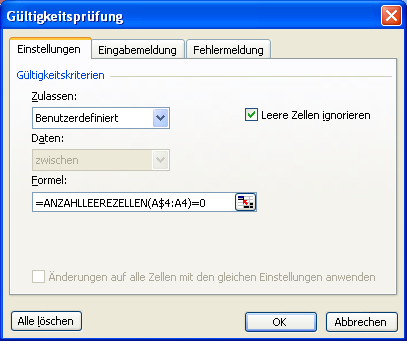
Liste ohne Leerzellen erstellen
In einer Tabelle werden im Bereich A4:A100 Daten erfasst, die dann ausgewertet werden. Damit keine Fehler auftreten, soll sichergestellt werden, dass alle Eingabezellen Werte enthalten.
Das lösen Sie mit einer Gültigkeitsprüfung. Für das Unterbinden der Leerzeilen markieren Sie den Zellbereich A4:A100. Dann rufen Sie im Menü "Daten" den Befehl "Gültigkeit" auf. In der Dialogbox aktivieren Sie das Listfeld "Zulassen" und markieren dort die Option "Benutzerdefiniert". In das Eingabefeld "Formel" geben Sie die folgende Formel ein:
=ANZAHLLEEREZELLEN(A$4:A4)=0
Ihre Einstellungen bestätigen Sie dann mit "OK".

Ganz wichtig ist das Dollarzeichen für den absoluten Zeilenbezug. Ohne das Zeichen verschiebt Excel den Bereich in jeder Zeile um eine Zeile nach unten! Dann funktioniert die Formel nicht.
Diese Formel zählt die leeren Zellen im angegebenen Bereich. Wenn die Zahl gleich Null ist, gibt sie den Wert WAHR aus, sonst den Wert FALSCH. Die Gültigkeitsprüfung lässt dementsprechend Eingaben zu oder nicht.










